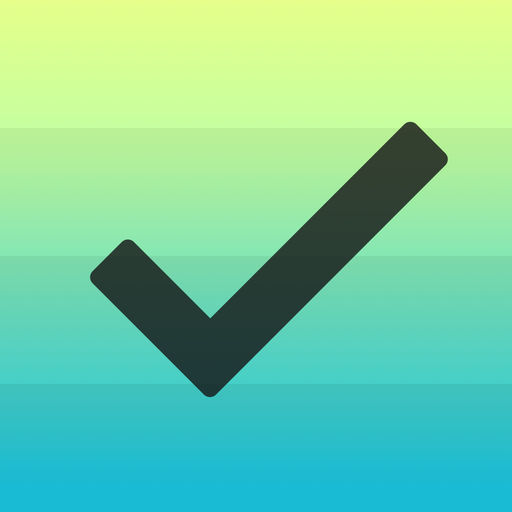iPhone 6S 開始的 Live Photo 格式讓照片更生動,說穿了其實紀錄拍照前後 1.5 秒的動態,不過在 iOS 11 系統的 Live Photo 新增了「循環播放」、「來回播放」或「長時間曝光」的特殊效果,這效果讓照片變得更生動有趣,但可惜的是這種動態效果的 Live Photo 沒辦法分享到 Android 或其他裝置。
這裡,我們就要來教大家一個小技巧,不但可以把 Live Photos 轉成 GIF 動態圖片,還能透過 LINE 分享給朋友,只是…這必須借助 LINE Keep 幫忙才行。
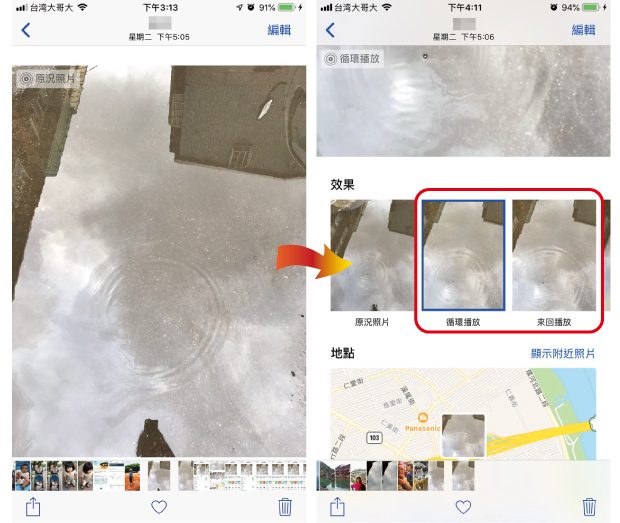
第一步:開啟「照片」App 找到並開啟轉檔的 Live Photo 照片後,向上滑動找片開啟 Live Photo 效果,選擇「循環播放」或「來回播放」,選擇後系統就會自動把 Live Photo 照片轉成 GIF 檔。
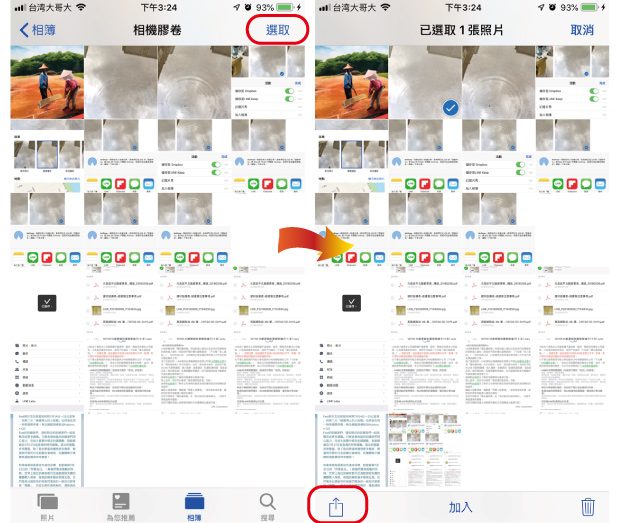
第二步:回到「相機膠卷」,點擊右上角「選取」照片勾選要分享的 Live Photo 照片之後,按下左下方「分享/匯出」按鈕。
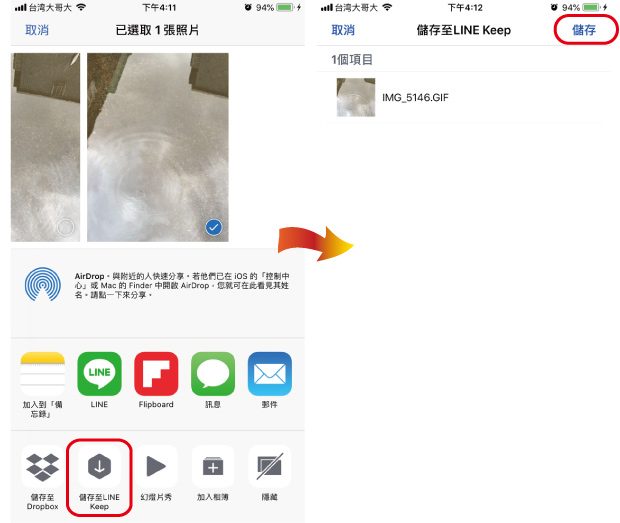
第三步:雖然 LINE 也支援 GIF 動態圖片,但如果直接透過 LINE APP 分享檔案就會變成影片檔。因此想透過 LINE 分享 Live Photo 變成的 GIF 檔時,必須先將把檔案「儲存到 LINE Keep 」裡,再按「儲存」上傳檔案,才會變成 GIF 動態圖片。
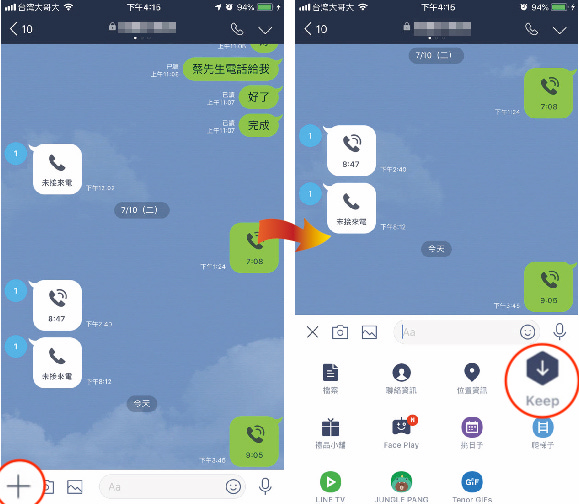
第四步:等 GIF 動態圖儲存完成後,在 LINE 裡選擇要分享的聯絡人,點擊左下方傳送位置、檔案的「+」,點擊「Keep」。
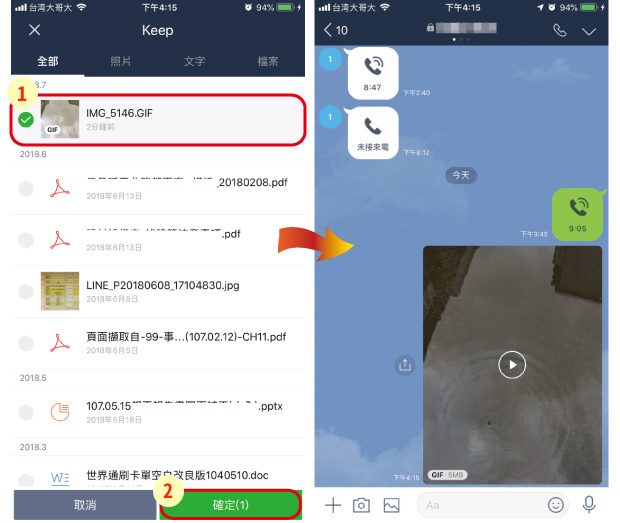
第五步:這時就可以看到 Keep 儲存所有的檔案及剛剛儲存的 GIF 檔,勾選 GIF 後點擊「確定」,這樣可以透過 LINE 將 Live Photo 變成 GIF 分享給朋友了。
以上,是教大家如何透過 LINE 分享 Live Photo 拍攝轉成的 GIF 動態圖。除了可以透過 LINE 分享 Live Photo 的 GIF 之外,也可以透過 Email、Dropbox、Google Drive、WhatsApp 等支援 GIF 檔案的 App 傳送分享,但如果使用 iPhone 內建的 AirDrop 傳送檔案就會變成 mov 影片檔。
延伸閱讀:
【iOS 教學】 iPhone 無法開機?電源鍵壞了怎麼開機?試試這 3 個自救方法吧!
【iOS 11 教學】教你設定 AirPods 左/右耳機的雙擊功能
【iOS 11 教學】iPhone 很耗電?這幾招省電秘技你一定要學!
【iOS 11 教學】教你如何將 iOS 11 Beta 測試版升級正式版!
【iOS 11 教學】全新「控制中心」迅速上手,內建螢幕錄影、車用勿擾等功能
【教學】使用「Workflow」,下載 Facebook 影片超簡單!
【iOS 教學】教你用「Workflow」輕鬆下載 iPhone 或 iPad 的 YouTube 影片或音樂
【iOS 教學】利用「Workflow」將 App Store 的英文翻譯成中文吧!
【iOS 教學】利用「Workflow」,重要時刻免開 App 也能立即錄音!
|
|